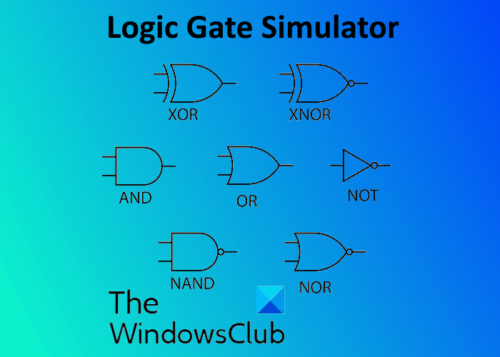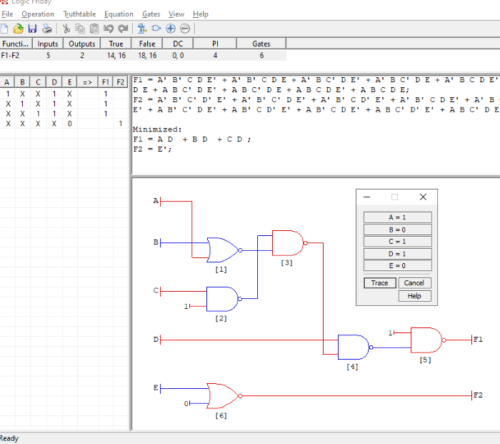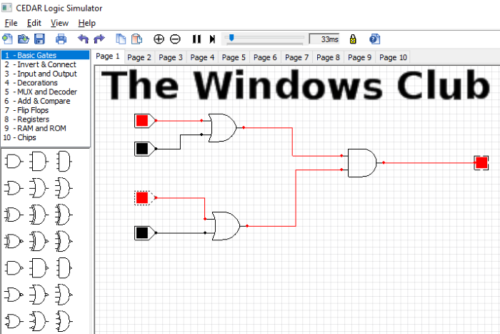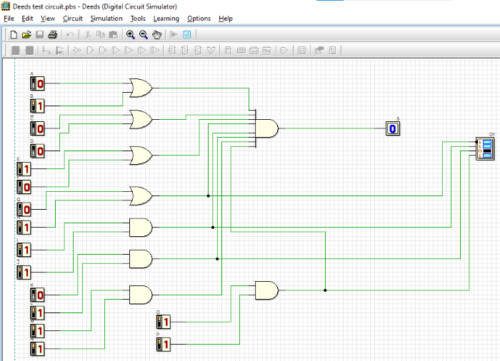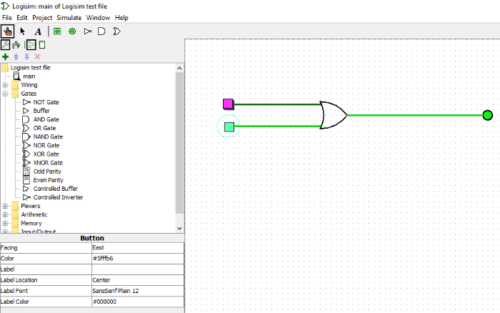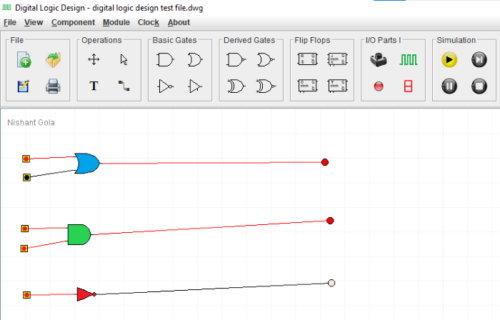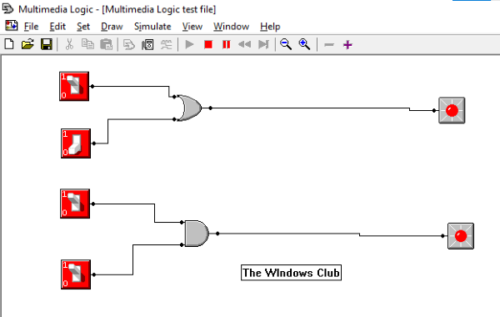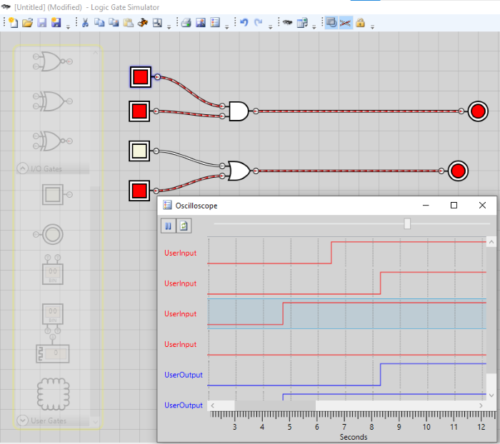逻辑门(Logic Gates)是电路的重要组成部分之一。在电子电路中执行特定任务所需的所有逻辑操作都由这些逻辑门执行。如果您是工科学生或工程师,这些免费的逻辑门模拟器软件将帮助您设计和模拟逻辑电路图。
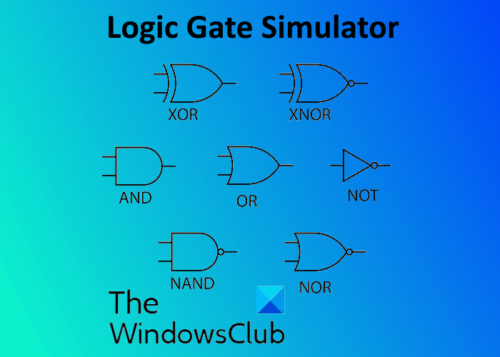
(Logic Gate)适用于Windows 10的(Windows 10)Logic Gate模拟器软件
在这篇文章中,我们将看到以下免费逻辑电路(Logic Circuit)模拟器免费软件的功能:
- 逻辑星期五
- CEDAR 逻辑模拟器
- 行动
- 逻辑西姆
- 数字电路设计
- 多媒体逻辑
- 逻辑门模拟器
所有这些都是轻量级软件。这意味着它们不会在您的 PC 上占用太多空间。
1] 逻辑星期五
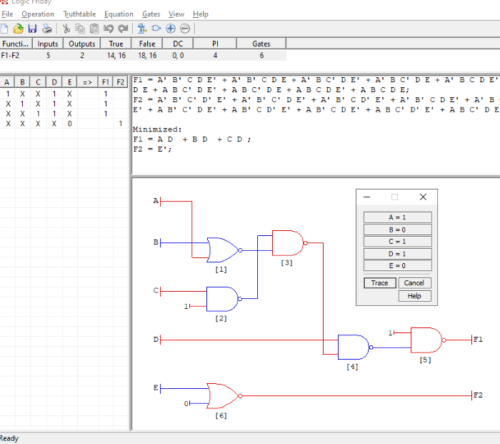
LogicFriday是一款免费的逻辑门模拟器软件,具有强大的功能。在这个软件中,您可以创建真值表(Truth Tables)、逻辑方程(Logic Equations)和逻辑门图(Logic Gate Diagrams)。转到“File > New”以创建一个新项目。您可以在项目中添加 2、3 或 4 个输入逻辑门。完成后,选择整个逻辑门图并按Enter或单击“提交(Submit)”按钮。提交项目后,软件会自动为您显示您设计的电路的真值表(Truth Table)和逻辑门方程(Logic Gate Equation)。
要模拟逻辑门(Logic Gate)图,请右键单击空间并选择“跟踪逻辑门(Trace Logic Gate)”。之后,软件将显示一个跟踪表来修改输入和输出值。点击(Click)更改输入和输出的值,然后再次点击“ Trace ”按钮进行仿真。
您可以将项目导出为 emf 和位图文件格式,并使用打印选项将其保存为PDF 。如果您想将项目保存为其他图像格式,如JPG、PNG等,请右键单击并将项目复制到剪贴板。之后将其粘贴到Paint中并将其保存为不同的图像格式。
2] CEDAR 逻辑模拟器
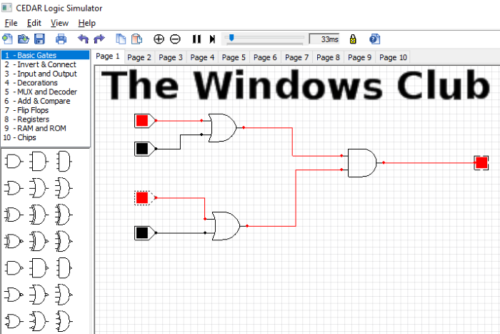
CEDAR Logic Simulator是一款适用于(Logic Simulator)Windows 10的免费逻辑电路模拟器软件。它带有一个易于理解的界面。左侧的所有电路组件。除了逻辑门,您还可以在这里找到反相器、输入和输出、装饰、触发器、Mux和DeMux等。只需(Simply)选择一个电子元件并通过拖放方法将其放置在空间中。完成后,只需单击输入,软件就会模拟电路。
它以自己的文件格式保存项目。但是,您可以使用打印选项将其保存为PDF 。
3] 事迹
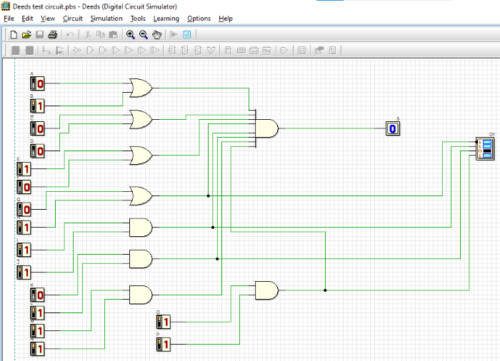
Deeds是另一个适用于(Deeds)Windows 10的免费逻辑电路模拟器软件。所有逻辑门都在其工具栏上可用,以便于访问。除了逻辑门外,还可以使用其他电路,包括编码器、解码器、多路复用器、解复用器、触发器等。您可以插入多达 8 个输入的逻辑门。您将获得不同类型的输入和输出组件。
- 输入组件:输入开关、按钮、DIP开关、时钟发生器等。
- 输出组件:一位输出、7段显示、测试LED等。
按“ Ctrl + W ”用电线连接逻辑门。设计电路图后,进入“Simulation > Start Simulation”或直接按 F9。单击(Click)输入以使它们在模拟中处于高位和低位。您可以将项目保存为 png 和位图文件格式。除此之外,打印选项可让您将其保存为PDF格式。
4] 逻辑西姆
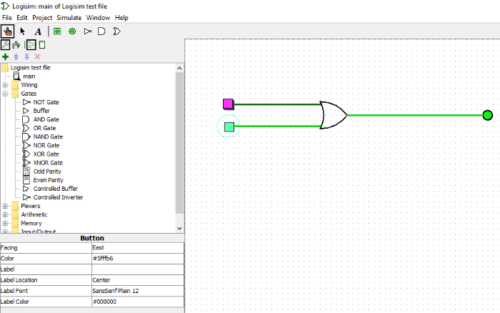
Logisim是适用于(Logisim)Windows 10的便携式逻辑门模拟器软件。因此(Hence),您无需将其安装在您的 PC 上。左侧提供了构建电路所需的所有组件。展开特定部分以将相应的组件添加到您的项目中。Logisim允许您向项目添加彩色输入按钮。如果选择LED作为输出,则可以设置其输入和输出颜色。
要模拟电路,请启用模拟,然后从工具栏中选择手形图标。要启用和禁用模拟,请转到“ Simulate > Simulation Enabled ”或按“ Ctrl + E ”。您可以将项目导出为 png、jpeg 和 gif 图像格式,并使用打印选项将其保存为PDF 。
5]数字电路设计
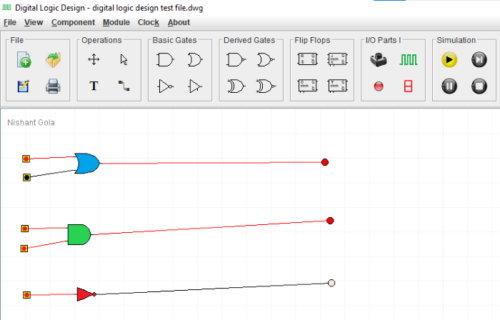
DigitalCircuitDesign是另一款适用于(DigitalCircuitDesign)Windows 10的便携式逻辑电路模拟器软件。要运行此软件,您必须在系统上下载并安装JAVA。双击它启动。它有一个非常简单的界面,工具栏上有所有的逻辑门和触发器。除了逻辑门,您还可以与加法器、减法器、比较器、转换器、Mux、DeMux等其他组件组成数字电路。要使用电线连接组件,请在“操作”部分中选择“(Operations)绘制轨道(Draw track)”并悬停它在组件上。当其颜色变为绿色时,单击以将电线添加到电路中。
该软件以自己的格式保存文件。但是,可以使用打印选项以PDF格式保存项目。
6]多媒体逻辑
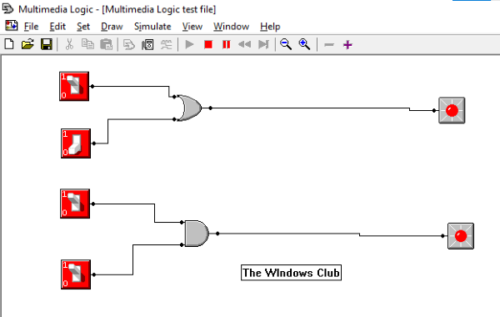
MultimediaLogic在调色板上具有基本逻辑门(AND、OR 和NOT或Inverter)和一个派生门(Exclusive OR )。如果要插入其他派生门,如NAND、NOR等,首先必须插入基本逻辑门,例如 AND,然后通过双击反转其输出。您还可以更改逻辑门的属性并使它们成为 2 到 3 个输入门。
如果要添加调色板上没有的不同电路元件,请单击“ Draw ”菜单。要模拟您的项目,请转到“Simulate > Run”或单击工具栏上的“播放”(Play)按钮。与此列表中的其他逻辑门模拟器软件一样,该软件还可以让您打印您的项目。
7]逻辑门模拟器
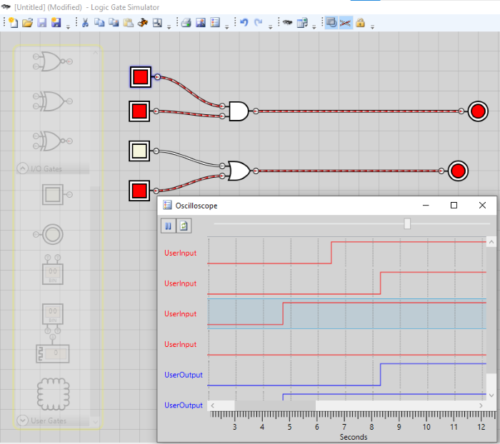
Logic Gate Simulator ,是一款适用于(Logic Gate Simulator)Windows 10的专用逻辑门模拟器软件。使用该软件(this software),您可以轻松设计不同类型的逻辑门电路。将电路组件拖放(Drag)到所需的空间以构建电路。完成后,只需单击输入按钮,软件将开始模拟电路。该软件还附带示波器。点击(Click)工具栏上的“显示逻辑分析仪(示波器)(Show Logical Analyzer (Oscilloscope)) ”按钮,可以查看你创建的电路的高低峰值。
您可以将项目保存为 png、jpg 和 bmp 格式的图像,并在保存为PDF格式后进行打印。
就是这样。你最喜欢哪个(Which)软件?您可以在评论部分告诉我们。
您可能喜欢阅读的相关文章:(Related posts that you may like to read:)
Best free Logic Gate simulator software for Windows 10
Logic Gates are among the important components of a circuit. All the logical operations required to perform a particular task in an electronic circuit are carried by these logic gates. If you are an engineering student or an engineer, these free logic gate simulator software will help you design and simulate the logic circuit diagrams.
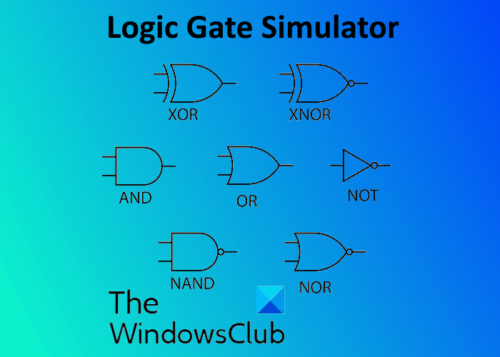
Logic Gate simulator software for Windows 10
In this post, we will see the features of the following free Logic Circuit simulator freeware:
- Logic Friday
- CEDAR Logic Simulator
- Deeds
- Logisim
- Digital Circuit Design
- Multimedia Logic
- Logic Gate Simulator
All these are lightweight software. This means that they do not take much space on your PC.
1] Logic Friday
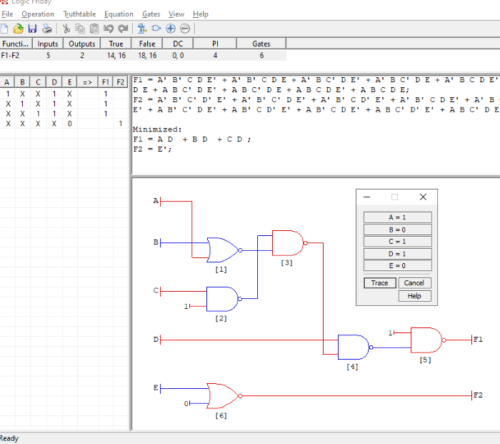
LogicFriday is a free logic gate simulator software that comes with great features. In this software, you can create Truth Tables, Logic Equations, and Logic Gate Diagrams. Go to “File > New” to create a new project. You can add 2, 3, or 4 input logic gates to your project. When you are done, select the entire logic gate diagram and press Enter or click on the “Submit” button. After submitting the project, the software automatically shows you the Truth Table and the Logic Gate Equation for the circuit you designed.
To simulate the Logic Gate diagram, right-click in the space and select “Trace Logic Gate.” After that, the software will display a tracing table to modify the input and output values. Click to change the values of inputs and outputs and then click on the “Trace” button again to simulate.
You can export the project in emf and bitmap file format, and save it in PDF by using the print option. If you want to save the project in other image formats, like JPG, PNG, etc., right-click and copy the project to the clipboard. After that paste it in Paint and save it in different image formats.
2] CEDAR Logic Simulator
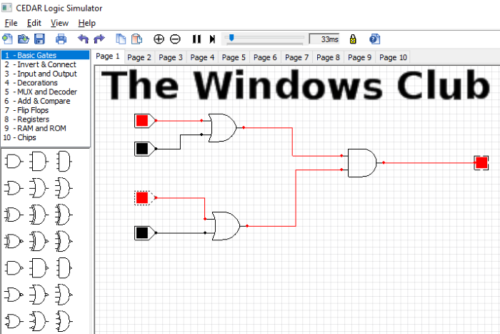
CEDAR Logic Simulator is a free logic circuit simulator software for Windows 10. It comes with an easy-to-understand interface. with all the circuit components on the left side. Apart from the logic gates, you will also get here inverters, input and output, decorations, flip flops, Mux, and DeMux, etc. Simply select an electronic component and place it in space by the drag and drop method. When you are done, simply click on the inputs, and the software will simulate the circuit.
It saves the project in its own file format. But, you can save it in PDF by using the print option.
3] Deeds
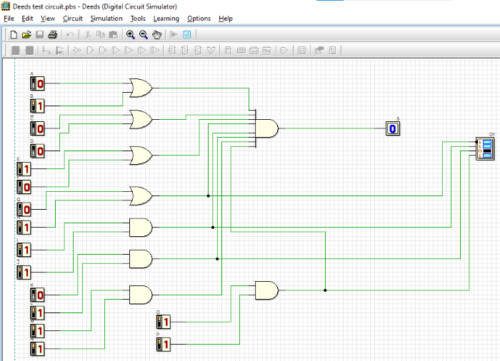
Deeds is another free logic circuit simulator software for Windows 10. All the logic gates are available on its toolbar for easy access. Apart from the logic gates, other circuits are also available, including encoders, decoders, multiplexers, demultiplexers, flip-flops, etc. You can insert logic gates up to 8 inputs. You will get different types of input and output components.
- Input components: input switches, push buttons, DIP switches, clock generators, etc.
- Output components: one-bit output, 7 segment displays, test LED, etc.
Press “Ctrl + W” to connect the logic gates with wires. After designing the circuit diagram, go to “Simulation > Start Simulation” or simply press F9. Click the inputs to make them high and low in simulation. You can save the project in png and bitmap file formats. Apart from that, the print option lets you save it in PDF format.
4] Logisim
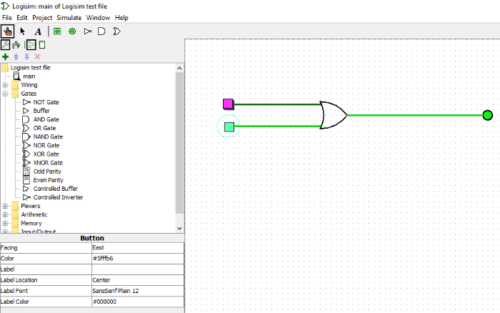
Logisim is a portable logic gate simulator software for Windows 10. Hence, you need not install it on your PC. All the components required to build a circuit are available on the left side. Expand a particular section to add the respective components to your project. Logisim lets you add colorful input buttons to the project. If you select an LED as an output, you can set its input and output color.
To simulate the circuit, enable the simulation, and then, select the hand icon from the toolbar. To enable and disable the simulation, go to “Simulate > Simulation Enabled” or press “Ctrl + E.” You can export the project in png, jpeg, and gif image formats, and save it in PDF by using the print option.
5] Digital Circuit Design
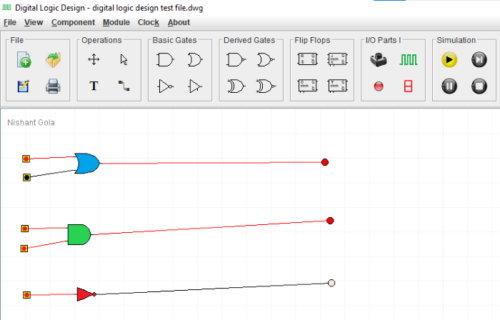
DigitalCircuitDesign is another portable logic circuit simulator software for Windows 10. To run this software, you have to download and install JAVA on your system. Double click on it to launch. It has a very simple interface with all the logic gates and flip-flops on the toolbar. Besides the logic gates, you can also form a digital circuit with other components like adder, subtracter, comparator, converter, Mux, DeMux, etc. To connect the components with wires, select “Draw track” in the “Operations” section and hover it on the components. When its color changes to green, click to add wires to the circuit.
The software saves the file in its own format. However, the print option is available that lets you save the project in PDF format.
6] Multimedia Logic
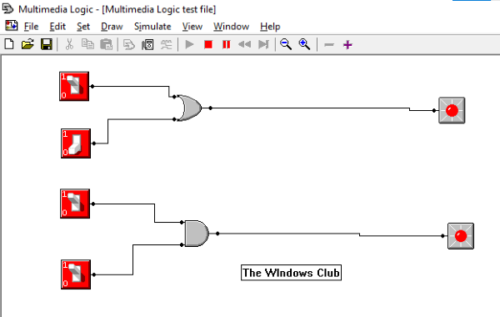
MultimediaLogic has basic logic gates (AND, OR, and NOT or Inverter) and one derived gate (Exclusive OR) on the palette. If you want to insert the other derived gates like NAND, NOR, etc., first, you have to insert the basic logic gate, say AND, and then invert its output by double-clicking. You can also change the properties of the logic gates and make them 2 to 3 input gates.
If you want to add different circuit components that are not available on the palette, click the “Draw” menu. To simulate your project, go to “Simulate > Run” or click the Play button on the toolbar. Like other logic gate simulator software on this list, this one also lets you print your project.
7] Logic Gate Simulator
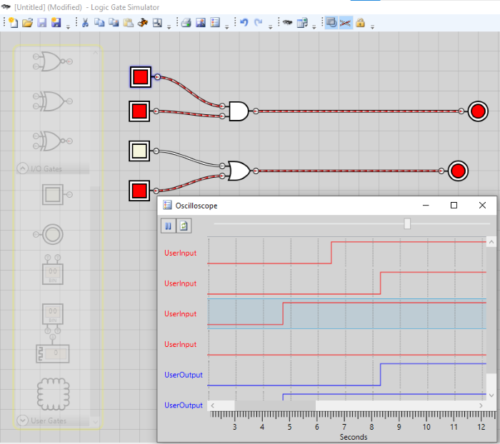
Logic Gate Simulator, is a dedicated logic gate simulator software for Windows 10. Using this software, you can easily design different types of logic gate circuits. Drag and drop the circuit components in the required space to build a circuit. When you are done, just click the input buttons and the software will start simulating the circuit. This software also comes with an oscilloscope. Click on the “Show Logical Analyzer (Oscilloscope)” button on the toolbar to view the high and low peaks of the circuit you created.
You can save the project as an image in png, jpg, and bmp formats, and print it after saving in PDF format.
That’s it. Which software is your favorite? You can tell us in the comments section.
Related posts that you may like to read: